Как отключить Wi-Fi на iPhone или iPad и всегда использовать сотовые данные
Иногда вы хотите, чтобы ваш iPhone или iPad никогда подключиться к Wi-Fi. Вместо этого вы бы предпочли, чтобы он всегда использовал сотовые данные. Вы можете отключить Wi-Fi, но вы должны использовать правильный набор опций и последовательности, чтобы убедиться, что он отключен.
Зачем отключать Wi-Fi? Иногда местное обслуживание плохое или прерывистое. Хотя Wi-Fi Assist может помочь, вам может потребоваться более надежный и стабильный доступ, и вы не хотите «забыть» нестабильную сеть Wi-Fi, которая может вам понадобиться в будущем. (Чтобы забыть сеть Wi-Fi, перейдите к Настройки> Wi-Fi находясь в зоне действия сети, нажмите информационную кнопку «i», а затем нажмите Забудь об этой сети и подтвердите это.)
Один читатель Macworld объяснил, что у них нет широкополосного доступа, и полагается на комбинацию из двух iPhone и портативной точки доступа, каждый из которых ограничен 15 ГБ в месяц. Даже используя телефоны в качестве личных точек доступа, они оказываются в битве подключений Wi-Fi, чтобы сбалансировать использование между устройствами; автоматическое соединение Wi-Fi с телефонов приводит к возникновению проблем. Они используют режим полета ночью, чтобы избежать случайного фонового приложения или другого нежелательного использования.
Ключом к решению этой проблемы является правильная кнопка и порядок.
Apple изменила Центр управления в iOS 11, чтобы обеспечить лучший доступ к большему количеству опций. Одним из дополнений была сетевая «карта», ромб с четырьмя значками сети в левом верхнем углу Центра управления: режим «В самолете», «Сотовая связь», Wi-Fi и Bluetooth. Вы также можете нажать на карту и развернуть ее, чтобы отобразить еще две опции (AirDrop и Personal Hotspot).
До iOS 11 кнопка Wi-Fi в Центре управления позволяла вам полностью или полностью отключить сеть Wi-Fi. Но начиная с iOS 11, кнопка Wi-Fi Центра управления больше похожа на режим ожидания, чем на, Нажмите кнопку в ее синем состоянии, и она станет белой, что означает, что вы отключились от самой последней сети, и устройство не подключится к сети Wi-Fi до 5 часов утра следующего дня.
То, что вы хотите сделать вместо этого, открыто Настройки> Wi-Fi и коснитесь переключателя Wi-Fi. Когда вы снова посмотрите в Центр управления, значок Wi-Fi станет серым с линией, проходящей через него, а в расширенном представлении из шести значков под ним появится надпись Выкл.
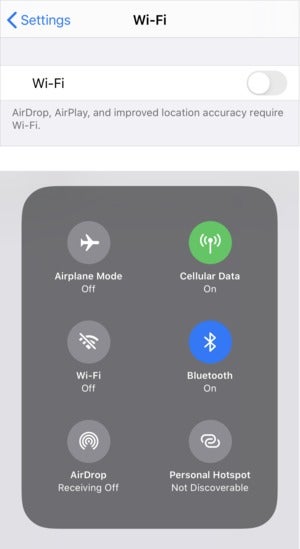 IDG
IDGВыключите Wi-Fi в настройках (вверху), и расширенный вид сети Центра управления показывает серый значок с косой чертой и надписью «Выкл.» Внизу.
Чтобы полностью отключить Wi-Fi при включенном или выключенном режиме «В самолете», не используйте кнопку «Центр управления». Скорее используйте Настройки> Wi-Fi, Если вы нажмете от там и нажмите Авиа режимВы видите, что Wi-Fi остается выключенным; нажмите Авиа режим снова, чтобы отключить его, и Wi-Fi по-прежнему выключен.
Затем вы можете переключать сети Wi-Fi по своему усмотрению, в том числе через Центр управления, до следующего включения режима полета. Убедитесь, что вы используете Настройки> Wi-Fi перед нажатием, и эта настройка запомнится при следующем отключении режима полета.
Эта статья о Mac 911 является ответом на вопрос, заданный читателем Macworld Дэвидом.
Спросите Mac 911
Мы составили список вопросов, которые нам чаще всего задают, а также ответы и ссылки на столбцы: прочитайте наш супер FAQ, чтобы узнать, охвачен ли ваш вопрос. Если нет, мы всегда ищем новые проблемы для решения! Присылайте свои по электронной почте mac911@macworld.com, включая соответствующие снимки экрана и ваше полное имя. Не на каждый вопрос будет дан ответ, мы не отвечаем на электронную почту и не можем дать прямой совет по устранению неполадок.


